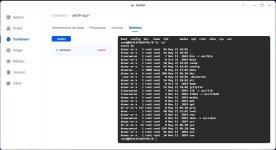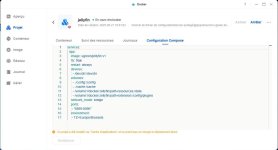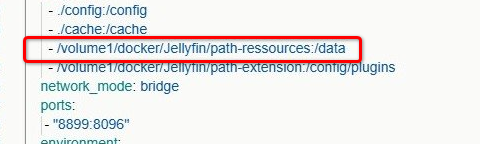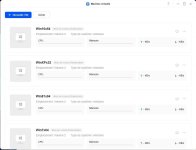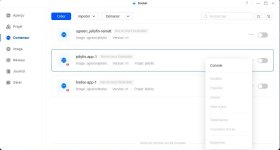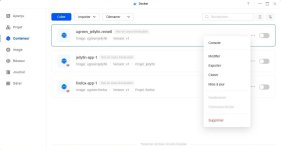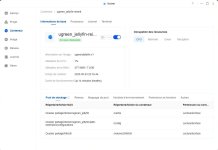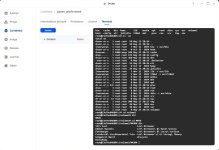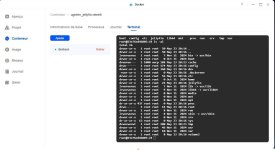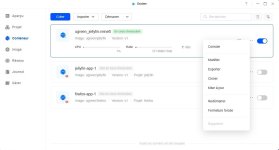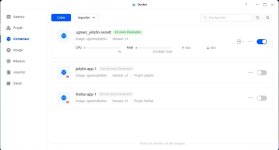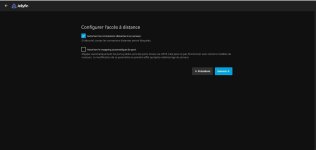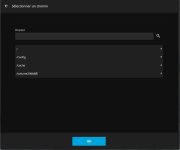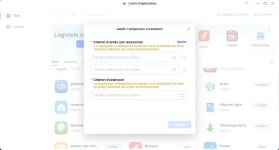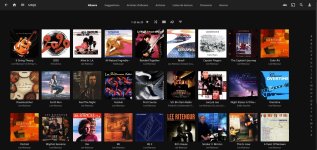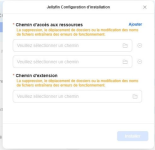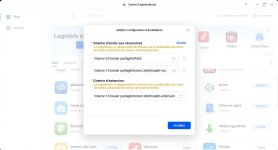[docker/Jellyfin] Problème de chemin de libraries
Bonjour A tous
Suis toujours sur le test du 2B UGREEN... J'ai l'intention de créer un Serveur Multimédia (domestique)
L'installation de la version Docker V1.4.0.0625 du centre d'Apps s'est bien déroulée, idem pour Jellyfin V1.0.0.5273
Je rencontre une difficulté lors de l'ajout d'une médiathèque!
----- ----- ----- ----- -----
Type de contenu : Musiques
Nom d'affichage : MMJB (c'est le nom que j'ai choisi)
Dossiers + : ??? Sélectionner un chemin
J'ai collé le chemin : /volume1/[MMJB] (pour info ce chemin se trouve dans Dossier partagé du volume1)
----- ----- ----- ----- -----
La détection du dossier tourne en rond depuis quelques minutes…
Jellyfin devrait scanner le dossier /volume1/[MMJB]
Avec Terminal (UGOS est sous Debian 12.8)… Ce dossier n'apparait pas ou n'existe pas dans la fenêtre Docker Terminal
J'ai vérifié la Config. Compose du conteneur Jellifin: Néant pas de path du lecteur SSD/Volume 2
Il est évident que j'ai du louper quelques chose?
----- ----- ----- ----- -----
URL de mon serveur multimédia Jellyfin :
Port NAS : 8899 Port Docker : 8096
NB : j'ai vérifié la IP de l'URL qui correspond bien à l'adresse de mon serveur NAS
----- ----- ----- ----- -----
Merci pour toute aide

Bonjour A tous
Suis toujours sur le test du 2B UGREEN... J'ai l'intention de créer un Serveur Multimédia (domestique)
L'installation de la version Docker V1.4.0.0625 du centre d'Apps s'est bien déroulée, idem pour Jellyfin V1.0.0.5273
Je rencontre une difficulté lors de l'ajout d'une médiathèque!
----- ----- ----- ----- -----
Type de contenu : Musiques
Nom d'affichage : MMJB (c'est le nom que j'ai choisi)
Dossiers + : ??? Sélectionner un chemin
J'ai collé le chemin : /volume1/[MMJB] (pour info ce chemin se trouve dans Dossier partagé du volume1)
----- ----- ----- ----- -----
La détection du dossier tourne en rond depuis quelques minutes…
Jellyfin devrait scanner le dossier /volume1/[MMJB]
Avec Terminal (UGOS est sous Debian 12.8)… Ce dossier n'apparait pas ou n'existe pas dans la fenêtre Docker Terminal
J'ai vérifié la Config. Compose du conteneur Jellifin: Néant pas de path du lecteur SSD/Volume 2
Il est évident que j'ai du louper quelques chose?
----- ----- ----- ----- -----
URL de mon serveur multimédia Jellyfin :
Port NAS : 8899 Port Docker : 8096
NB : j'ai vérifié la IP de l'URL qui correspond bien à l'adresse de mon serveur NAS
----- ----- ----- ----- -----
Merci pour toute aide